Appearance
manjaro
基础知识
manjaro 提供了非常多的版本,向军大叔使用的是 manjaro gnome 版本并结合 i3wm,做为开发使用效率很高。
安装系统
登录系统后选择安装按钮
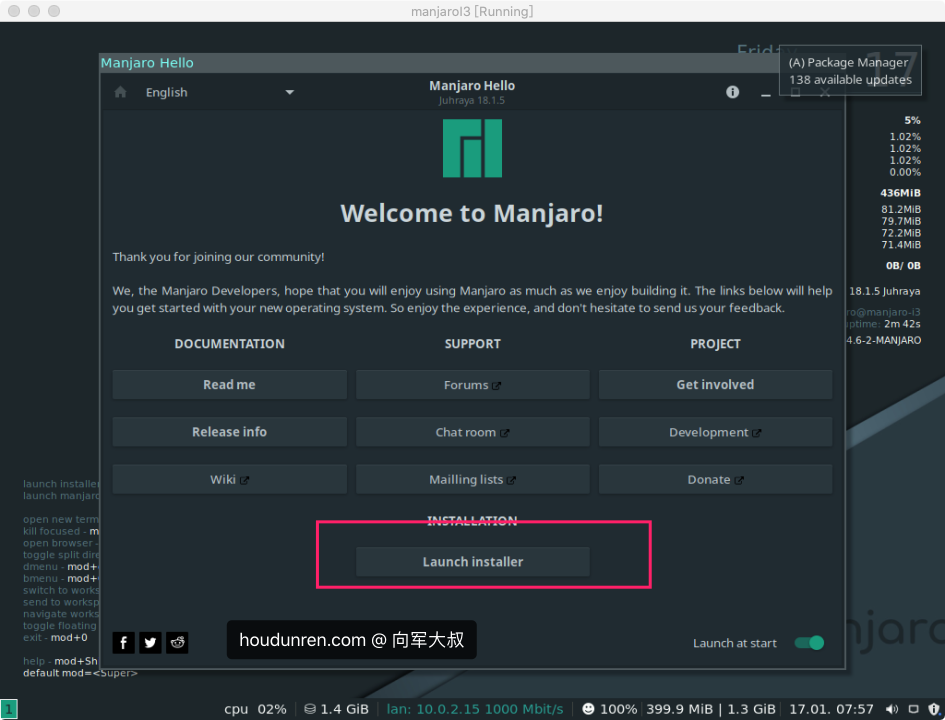
选择英文即可
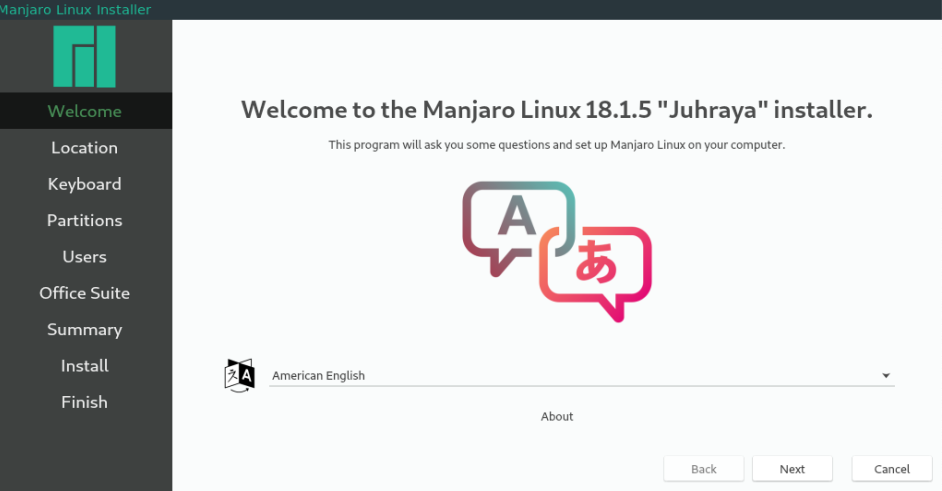
时区选择上海
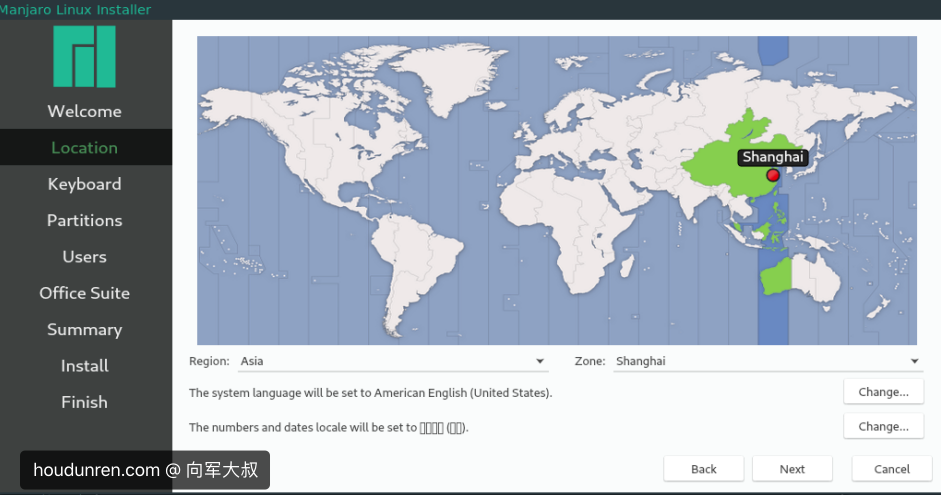
新系统可以抹掉整个磁盘
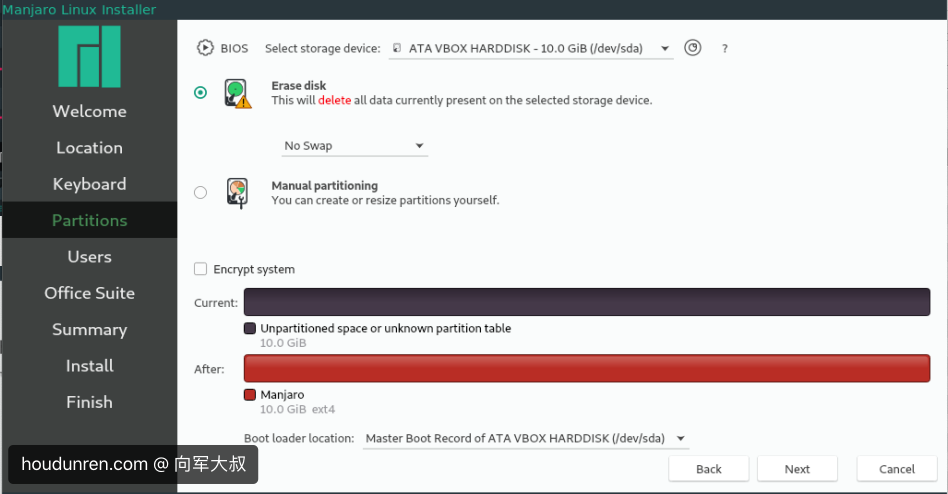
设置帐号并让root帐号使用相同密码
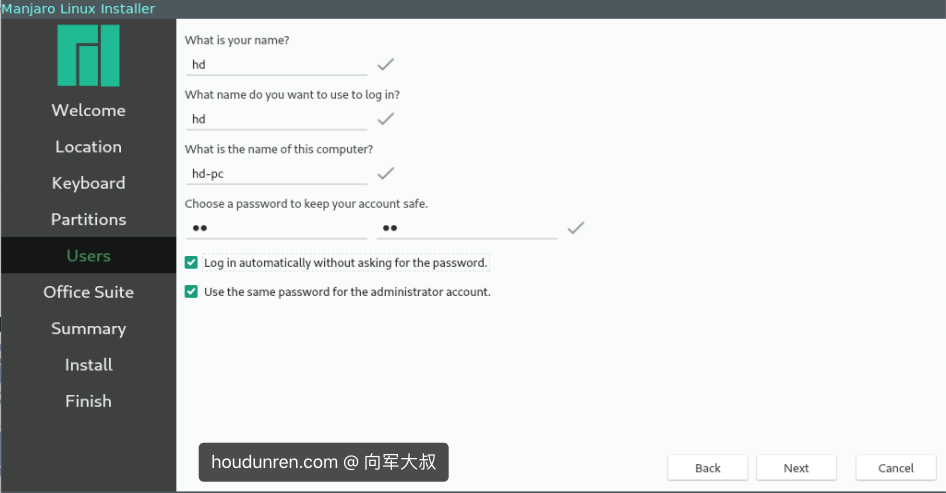
基本软件
打开终端执行以下命令安装基本软件
sudo pacman -S gcc perl make base-devel yay vim虚拟机
如果在 virtualbox 等虚拟机中安装,出现不能全屏的问题解决方法
选择装增强功能`
根据提示的内核版本执行以下命令安装内核
sudo pacman -S linux-headers更新环境
sudo /sbin/rcvboxadd quicksetup all
键盘映射
通过修改配置文件 ~/.xmodmap可以定义键盘映射
下面是将 CapLock设置为Ctrl,并将右侧Shift设置为Esc
remove Lock = Caps_Lock
remove Control = Control_L
keysym Caps_Lock = Control_L
add Lock = Caps_Lock
add Control = Control_L
keysym Shift_R = Escape下面是将左侧alt键与ctl键互换
clear control
clear mod1
keycode 37 = Alt_L Meta_L
keycode 64 = Control_L
add control = Control_L Control_R
add mod1 = Alt_L Meta_L每次启动系统时执行 xmodmap ~/.xmodmap 命令加载配置
不要将指令添加到
.zshrc文件中,这会造成新的终端映射失效
软件管理
pacman
pacman 是manjaro的软件包管理器。
| 命令 | 说明 |
|---|---|
| pacman -Syu | 对整个系统进行更新 |
| pacman -S 包名 | 安装软件 |
| pacman -R 包名 | 该命令将只删除包,不包含该包的依赖 |
| pacman -Rs 包名 | 在删除包的同时,也将删除其依赖 |
| pacman -Ss 关键字 | 这将搜索含关键字的包 |
| pacman -Scc | 清理所有的缓存文件 |
yay
AUR 是指 Archlinux User-community Repository,也就是 Archlinux 用户社区的软件库。
使用yay命令来管理AUR的软件包,参数基本与pacman相同。
| 命令 | 说明 |
|---|---|
| yay -Ss 包名 | 搜索软件 |
| yay -S 包名 | 安装软件 |
输入法
执行命令安装软件
sudo pacman -S fcitx fcitx-im fcitx-configtool fcitx-qt5在.xprofile 配置文件中添加以下内容
#fcitx
export GTK_IM_MODULE=fcitx
export QT_IM_MODULE=fcitx
export XMODIFIERS="@im=fcitx"
fcitx-autostart在 .pam_environment 配置文件添加内容
GTK_IM_MODULE=fcitx
QT_IM_MODULE=fcitx
XMODIFIERS="@im=fcitx"重起系统后执行 fcitx-configtool 命令就可以管理输入法了
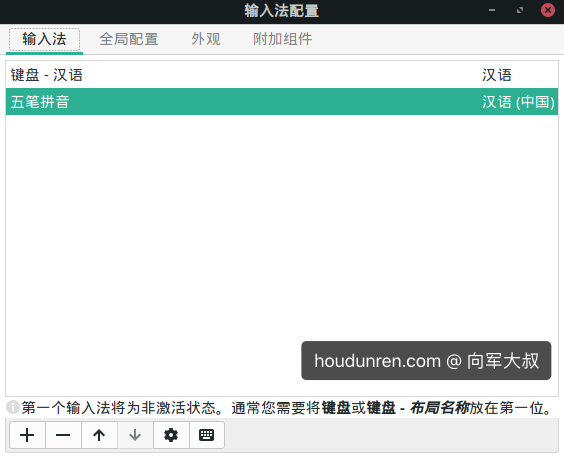
常用软件
screenfetch
ScreenFetch是一个系统信息工具
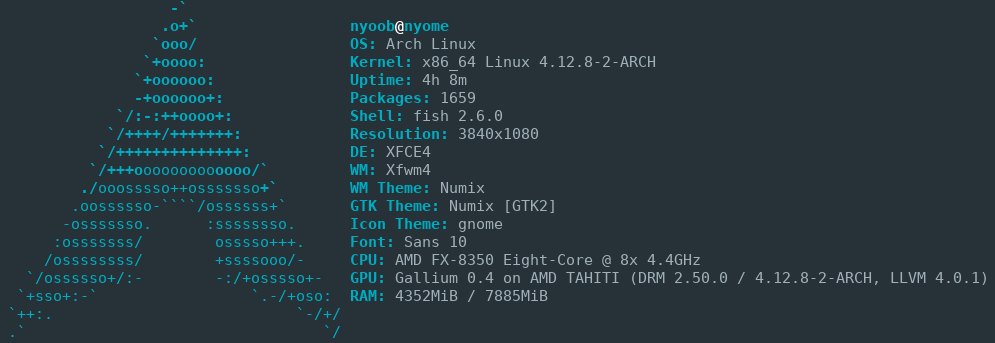
chrome
前端开发必备游览器
yay -S google-chromevscode
好用开发工具
yay -S community/codeiease-music
非常漂亮的音乐播放器
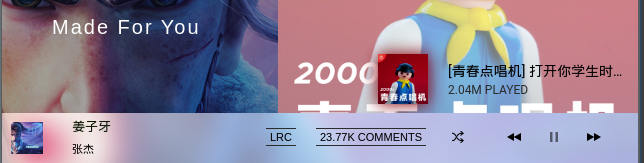
yay -S iease-musicalbert
用于快速搜索文件或软件,首次启动时需要配置
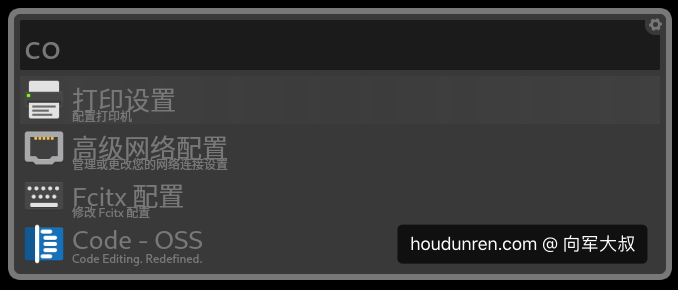
sudo pacman -S albertscreenshot
深度的截图工具
yay -S deepin-screenshot常见问题
manjaro xfce 版本会出现终端字体间距大的问题,请执行以下命令解决
sudo pacman -S wqy-bitmapfont
sudo pacman -S wqy-zenhei